DigiTek DWM-003 2 ዩኒት ሽቦ አልባ ማይክሮፎን እና 1 ዩኒት ተቀባይ

የመተግበሪያ ጭነት እና የተጠቃሚ መመሪያ
ለመስራት የሚከተሏቸው እርምጃዎች
Digitek ገመድ አልባ ማይክሮፎን በአንድሮይድ ስልኮች *
*የእርስዎ የስማርትፎን ካሜራ መተግበሪያ ዲጂቴክ ሽቦ አልባ ማይክሮፎን የማይደግፍ ከሆነ ብቻ ደረጃዎቹን ይከተሉ።
* ስማርት ፎንህ ሁለቱም አይነት C እና AUX ግብአት ካለው፣ እባኮትን በመጀመሪያ ደረጃ 1-5 ን በ C አይነት ሞክር፣ አሁንም ካልሰራ፣ እባኮትን በ
- ደረጃ 1
- ክፍት የካሜራ መተግበሪያ ለማውረድ፣ እባክዎ የQR ኮድን ይቃኙ

- ክፍት የካሜራ መተግበሪያ ለማውረድ፣ እባክዎ የQR ኮድን ይቃኙ
- ደረጃ 2
- የካሜራ ክፈት መተግበሪያን ከጫኑ በኋላ እባክዎን መተግበሪያዎን ይክፈቱ እና የማዋቀሪያ አዶውን ጠቅ ያድርጉ

- የካሜራ ክፈት መተግበሪያን ከጫኑ በኋላ እባክዎን መተግበሪያዎን ይክፈቱ እና የማዋቀሪያ አዶውን ጠቅ ያድርጉ
- ደረጃ 3
- ከዚህ በኋላ በግራ በኩል እንደሚታየው ይህን ማያ ገጽ ያገኛሉ. አሁን ጠቅ ያድርጉ
- የቪዲዮ ቅንጅቶች እዚህ ምልክት ተደርጎባቸዋል።

- ደረጃ 4
- የቪዲዮ ቅንብርን ጠቅ ካደረጉ በኋላ በግራ በኩል እንደሚታየው ስክሪን ያገኛሉ. እዚህ የድምጽ ምንጭ ላይ ጠቅ ማድረግ አለብዎት
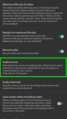
- የቪዲዮ ቅንብርን ጠቅ ካደረጉ በኋላ በግራ በኩል እንደሚታየው ስክሪን ያገኛሉ. እዚህ የድምጽ ምንጭ ላይ ጠቅ ማድረግ አለብዎት
- እርምጃዎች 5
- የድምጽ ምንጭን ጠቅ ካደረጉ በኋላ በግራ ክሊክ ላይ የሚታየውን ስክሪን ያያሉ እና እንዲሰራ ለማድረግ ውጫዊ MIC አማራጭን ይምረጡ።
- አሁን ማይክሮፎንዎ ነው።
- ለመጠቀም ዝግጁ

ሰነዶች / መርጃዎች
 |
DigiTek DWM-003 2 ዩኒት ሽቦ አልባ ማይክሮፎን እና 1 ዩኒት ተቀባይ [pdf] የተጠቃሚ መመሪያ DWM -003 |




